基本功能演示
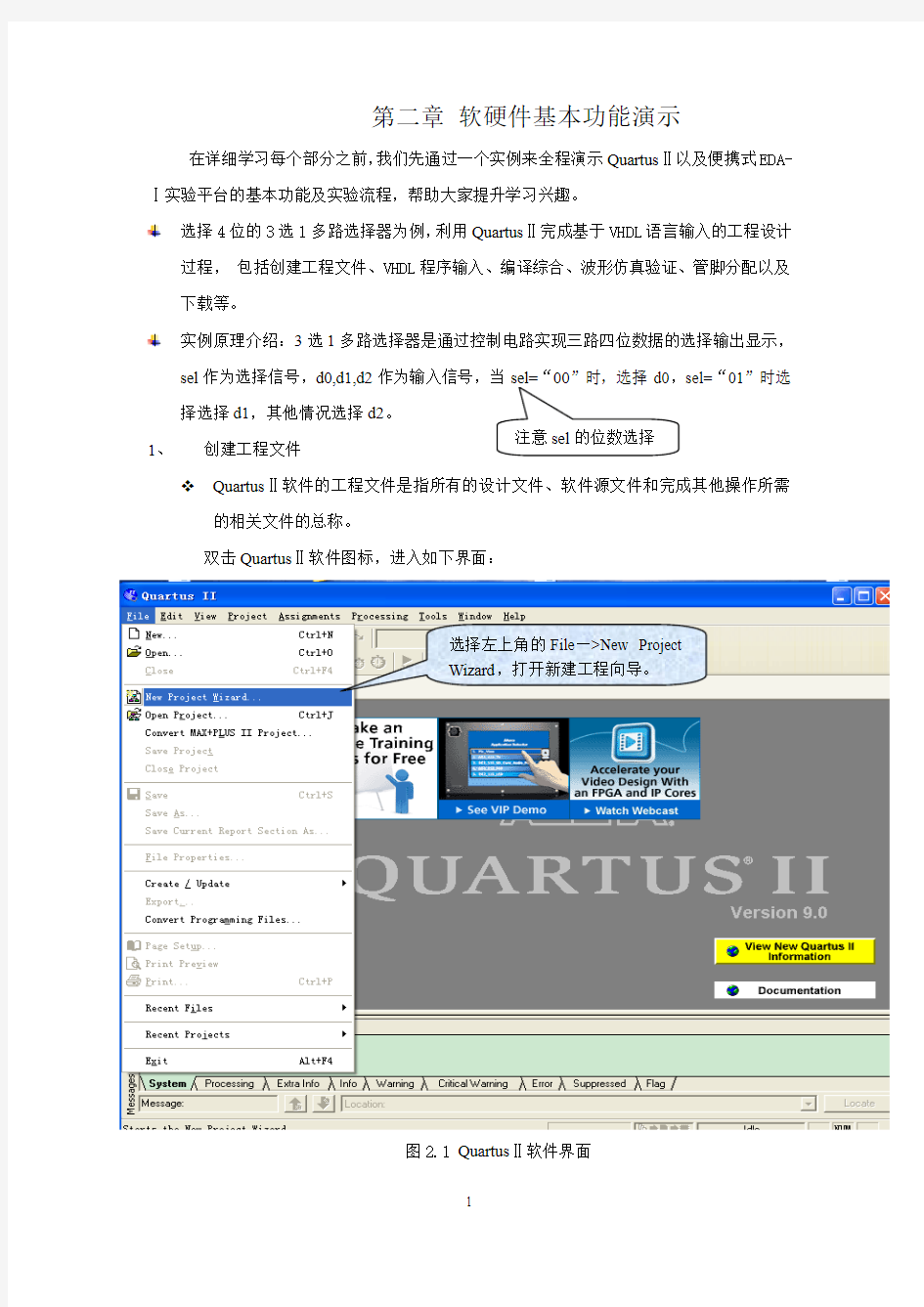
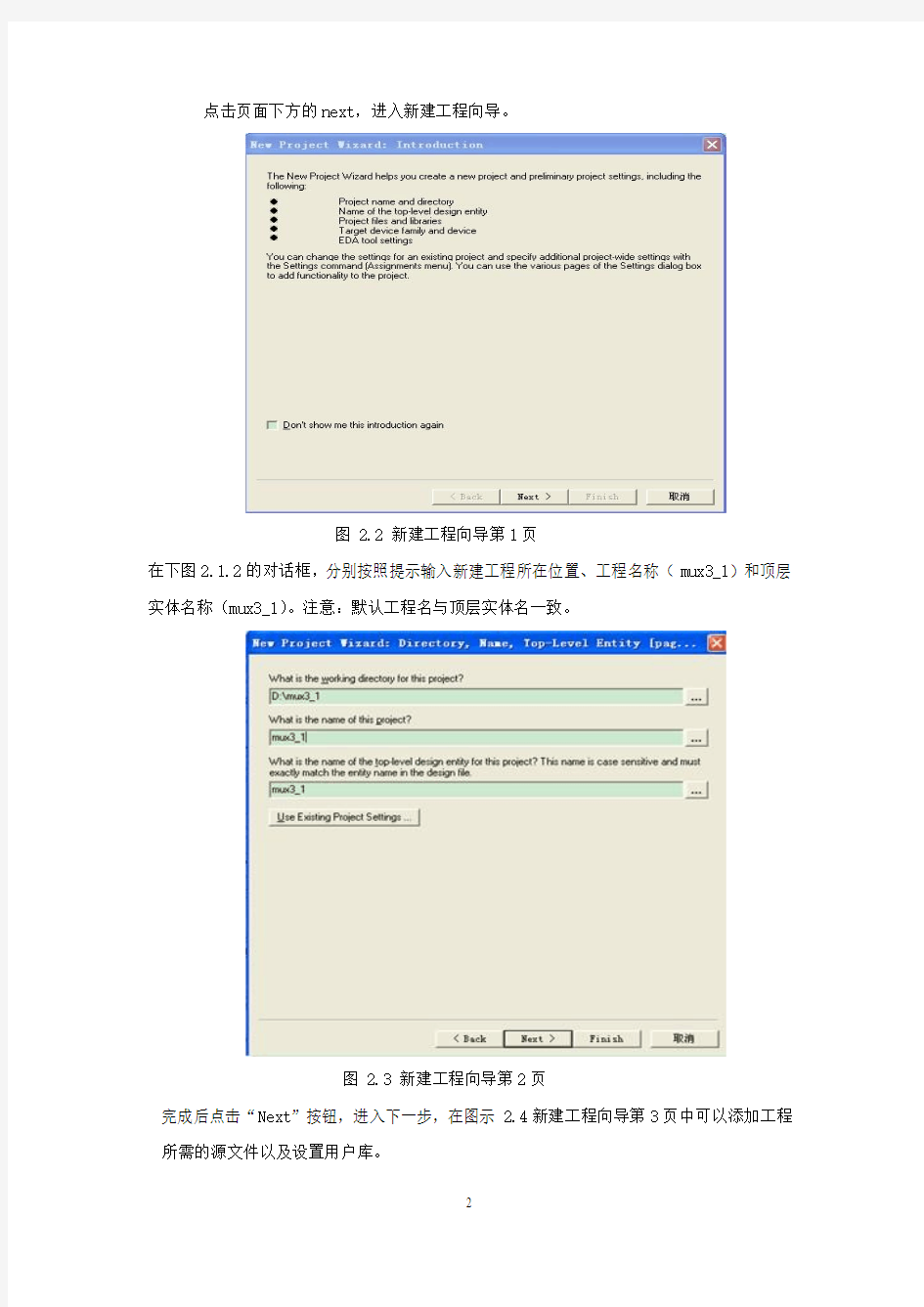
第二章 软硬件基本功能演示
在详细学习每个部分之前,我们先通过一个实例来全程演示Quartus Ⅱ以及便携式EDA-Ⅰ实验平台的基本功能及实验流程,帮助大家提升学习兴趣。
选择4位的3选1多路选择器为例,利用Quartus Ⅱ完成基于VHDL 语言输入的工程设计过程, 包括创建工程文件、VHDL 程序输入、编译综合、波形仿真验证、管脚分配以及下载等。
实例原理介绍:3选1多路选择器是通过控制电路实现三路四位数据的选择输出显示,sel 作为选择信号,d0,d1,d2
sel=“01”时选择选择d1,其他情况选择d2。
1、 创建工程文件 Quartus Ⅱ软件的工程文件是指所有的设计文件、软件源文件和完成其他操作所需的相关文件的总称。
双击Quartus Ⅱ软件图标,进入如下界面:
图2.1 Quartus Ⅱ软件界面
选择左上角的File —>New Project
Wizard ,打开新建工程向导。
点击页面下方的next,进入新建工程向导。
图 2.2 新建工程向导第1页
在下图2.1.2的对话框,分别按照提示输入新建工程所在位置、工程名称(mux3_1)和顶层实体名称(mux3_1)。注意:默认工程名与顶层实体名一致。
图 2.3 新建工程向导第2页
完成后点击“Next”按钮,进入下一步,在图示2.4新建工程向导第3页中可以添加工程所需的源文件以及设置用户库。
图 2.4 新建工程向导第3页
这一步一般直接点击“Next”跳过,进入下一步,选择目标器件。在“Family”下拉列表中选择器件系列为Flex10K,在Target device选项中选中Specific device selected in ‘Available devices’list,依据实验平台的型号,确定器件型号Available device 为。
图 2.5 新建工程向导第4页
完成后点击“Next”,进入选择第三方EDA工具页面。用户可以根据需求确定工程所用的第三方设计、综合、仿真、时序分析工具,比如Modelsim、Synplify等,一般情况下我们不需要第三方工具,那么页面默认为None。
图 2.6 新建工程向导第5页
点击“Next”,进入工程信息确认界面。
图 2.7 新建工程向导第6页
查看工程信息设置,点击“Finish”结束,返回QuartusⅡ的主界面。
2、VHDL程序输入
在QuartusⅡ主界面中,和开始新建工程文件同样的位置,界面的左上角选择File—>New,该实例需要通过VHDL编程,所以我们选择VHDL File。
图 2.8 新建文件类型选择框
选择后点击“OK”,在出现的文本窗口中输入该4位3选1多路选择器的VHDL代码。
-----实体部分
--结构体部分(设
置选择规则)。
图2.9 4位3选1多路选择器VHDL程序
编辑完毕,点击保存按钮(或选择菜单栏File—>Save,或使用快捷键Ctrl+s), 弹出对
话框,默认保存工程文件名mux3_1.vhd。
图 2.10 保存编辑框
3、编译综合
在菜单中间偏右的位置找这样的按钮,左边的按钮代表“执行全编译”,右边的按钮代表“执行语法检查”,全编译慢些,对于大工程有针对性的编译可节约时间,对于简单程序,习惯于直接点击左边的全编译按钮。
按下全编译之后,在当前界面的右下角看到,从这个图标可以了解编译的进度,到达100%时表示编译完成。
图 2.11 编译成功窗口
点击确定之后,指针移到“选项卡”编译报告名称处,右键选择“close”,即可关闭编译报告窗口。
4、波形仿真验证
(1)建立波形文件,选择菜单栏中左上角File—>New(步骤和新建VHDL File一样),在弹出的新建文件对话框中选择Vector Waveform File并单击OK按钮,进入到空白波形编辑窗口。
图 2.12 波形编辑窗口
(2)添加节点,在Name下方的空白处双击(或选择菜单栏Edit—>Insert—>Insert Node or Bus),弹出下图2.13的对话框。
图 2.13 添加节点或总线对话框
点击对话框右侧的Node Finder 按钮,弹出
图 2.14 Node Finder对话框
在对话框中间的Filter下拉列表中现则Pins:all,其它选项取默认值,单击Filter右侧的List 按钮,在Node Finder列表中显示所有管脚,然后点击中间的>>按钮,将所有的管脚添加到右侧的Selected Nodes中,如图2.15:
图 2.15 管脚选择
点击OK按钮,返回到添加节点对话框,将对话中的Name、Type、Bus width和Start index 中的内容全部选择为Multiple Items。
图 2.16 添加完节点的节点添加对话框
选择好后,点击右侧的OK按钮,返回到波形编辑窗口。
图 2.17 添加节点后的波形编辑窗口
为了让结果更加直观,按照sel、d0、d1、d2、dout调整节点顺序。(补充:单击要调整的节点所在的那一行的行号便可选中整行,选中会成为蓝色高亮状态,然后按着左键拖动到理想位置即可)
(3)仿真启动前,需要设置两个重要参数:结束时间End Time 和网格大小Gride Size。选择菜单栏中Edit—>End Time,弹出设置结束时间的对话框,如图2.18,系统默认值Time:1 us时间轴不足以显示所有的仿真结果时,那么就需要在仿真之前设置好以免重复操作。
图 2.18 波形仿真中设置结束时间对话框
选择菜单栏中Edit—>Gride Size,弹出设置网格大小的对话框,如图2.19。
图2.19 网格大小设置对话框
这里设置为100.0ns,设置完成后,点击OK。
(4)设置信号数据,选中节点sel,使其成为蓝色高亮状态,
接着在左侧的波形编辑工具栏中选择按钮,弹出如图2.20:
图2.20 选择信号设置对话框
点击确定。选择信号sel成为从00计数至11,如此的一个循环序列。
为了更清楚的显示选择的效果,我们将数据信号d0、d1、d2和输出信号dout设置为十六进制数,通过双击信号名右侧的信号类型“B 0000”,弹出如图2.21:
图2.21 信号类型选择对话框
在Radix的下拉列表中选择十六进制Hexadecimal,点击确定。
选中d0(使其成为蓝色高亮状态),在左侧的波形编辑工具栏中选中按钮,弹出如图2.22:
图2.22 信号赋值对话框
在Numeric or named value 中输入要赋给d0的值2。同理给d1,d2分别赋值,d1=1,d2=3,为了简单起见,d0、d1、d2只设置了一种值。
(5)保存波形文件,使用之前介绍的三种保存方法的任意一种即可,保存为mux3_1.vwf,需要选中Add file to current project,如图2.23:
图2.23 波形仿真文件的保存窗口
(6)波形仿真,选择菜单栏Assignments—>Setting,弹出工程设置窗口,如图2.24:
图2.24 仿真设置窗口
在该窗口左侧单击Simulator Setting 选项,在右侧的simuation mode 下拉列表中选择
Timing,其他按默认设置,单击“OK”按钮完成设置。选择菜单栏Processing—>Compiler
Tool,点击“Start”按钮,进行全编译,接着点击工具栏中的仿真按钮启动仿真,时序仿真的结果如下图2.25:
图2.25 有延时的时序仿真结果
5、管脚分配
选择菜单栏Assignments—>Pin Planner,弹出下图2.26的窗口:
图2.26 引脚分配窗口
选中第一行d0[3]使其为蓝色高亮状态,双击Location列的空白格,在下拉列表中选择管脚资源,同理分配其他输出信号的管脚,在便携式EDA-Ⅰ实验平台的管脚分配情况参考如下图2.27:
图2.27 管脚分配结果
管脚分配结束后,关闭当前页面,选择菜单栏Processing—>Compiler Tool,点击Start执行全编译,编译成功后,点击确定。
6、下载至实验平台
按照第一章便携式EDA-Ⅰ型实验平台简介附录中的介绍安装好实验板的驱动,将实验板左下角功能选择开关“通信下载”扳至“下载”一边。选择菜单栏Tool—>Programmer,进入下载向导如图2.28:
图2.28 下载向导
在上图2.28左上角选择Hareware Setup,进入如下图2.29窗口:
图2.29 下载向导之硬件选择
在Currently selected hardware 栏显示No hardware,点击右边的黑色三角形出现的下拉菜单中,选中USB-Blaster[USB-0],点击Close,返回下载向导首页,在所示文件对应的Program/configure栏中选中,然后点击左侧列表的“Start”按钮,当下载向导右上角的Progress 栏中出现100%时表示下载成功,如图2.30:
图2.30 下载成功后的下载向导窗口
实验平台操作:之前的管脚分配结果是将选择信号sel分配在Pin 70,69,那么通过这两个管脚的高低电平调节,可以选择相应的信号;d0[3..0]分配在Pin 65,64,63,62;d1[3..0]分配在Pin 60,59,51,49;d2[3..0]分配在Pin 48,47,46,44,通过相应的高低电平调节设置d0,d1,d2的
值,选择信号sel会依据之前在VHDL中设定的选择规则进行信号选择,并将显示结果显示在dout[3..0]上,dout[3..0]分配在显示灯上,管脚分配为Pin 109,102,101,100;通过这四个显示灯和d0,d1,d2的比较,sel选择的是哪个信号,那么显示灯就会与那个信号的输入一致,下载完毕。
这个实例从创建工程文件、VHDL程序输入、编译综合、波形仿真验证、管脚分配以及下载大致演示了基于QuartusⅡ和便携式EDA-Ⅰ实验平台开发的过程,希望通
过这个实例的演示让大家先入为主的了解软硬件平台的基本使用流程,祝大家学习
愉快,开发更多更好的案例。
数控车床的基本功能与操作
实验1 数控车床的差不多功能与操作
指导教师:隋信举任开科等 一、实验目的 1. 掌握FANUC 0I数控车床的组成、布局及其要紧技术参数。 2. 掌握机床操作面板与操纵面板及其按钮的作用; 3. 学会工件、刀具的安装、调整及对刀,并建立工件坐标系。 二、实验仪器与设备 FANUC 0IMATE数控车床(南京第二机床厂) 棒料一根,直径50*100、95度外圆车刀一把,卡尺一把。 三、实验内容及步骤 1、打开数控仿真系统FANUC 0IMATE数控车床的组成、布局及其要紧技术参数 1)通过实物观看FANUC 0IMATE数控车床的组成、布局,明白个部分的功用
2)FANUC 0IMATE数控车床的要紧技术参数 2、打开数控车床操作面板及操纵面板,了解各键的作用FANUCoi-MATE(南京第二机床厂)系统操作面板及各键功能 键盘讲明:
名称功能讲明 复位键(RESET) 按下那个键能够使 CNC 复位或者取消报 警等。 软键依照不同的画面,软键有不同的功能。软 键功能显示在屏幕的底端。 地址和数字键按下这些键能够输入字母,数字或者其它 字符。其中(EOB)为输入(;)做为程 序段的结束符。 上档键(SHIFT)在键盘上的某些键具有两个功能。按下
《医院信息系统基本功能规范》
第一章总则 第一条为加强卫生信息化工作的规范管理,进一步加快卫生信息化基础设施建设,保证医院信息系统的质量,减少不必要的重复研制和浪费,保护用户利益,推动和指导医院信息化建设,特制定本《医院信息系统基本功能规范》。 第二条制定本规范的目的是为卫生部信息化工作领导小组评审医院信息系统提供一个基本依据,亦是现阶段商品化医院信息系统必须达到的基本要求。 第三条本规范同时为各级医院进行信息化建设的指导性文件,用于评价各级医院信息化建设程度的基本标准。 第四条医院信息系统的定义:医院信息系统是指利用计算机软硬件技术、网络通讯技术等现代化手段,对医院及其所属各部门对人流、物流、财流进行综合管理,对在医疗活动各阶段中产生的数据进行采集、存贮、处理、提取、传输、汇总、加工生成各种信息,从而为医院的整体运行提供全面的、自动化的管理及各种服务的信息系统。医院信息系统是现代化医院建设中不可缺少的基础设施与支撑环境。 第五条实用性是评价医院信息系统的主要标准。它应该符合现行医院体系结构、管理模式和运作程序,能满足医院一定时期内对信息的需求。它是现代医院管理工作中不可缺少的重要组成部分,并能对提高医疗服务质量,工作效率,管理水平,为医院带来一定的经济效益和社会效益产生积极的作用。 第六条医院信息系统不是简单地模拟现行手工管理方法,而是根据医院管理模式采用科学化、信息化、规范化、标准化理论设计建立的。在建设医院信息系统前,医院必须首先规范自身的管理制度及运行模式。医院信息系统建立的过程,应是医院自身规范管理模式和管理流程,提高工作效率,不断完善机制的过程。 第七条医院信息系统是一个综合性的信息系统,功能涉及到国家有关部委制定的法律、法规。包括医疗、教育、科研、财务、会计、审计、统计、病案、人事、药品、保险、物资、设备…等等。因此,评价医院信息系统首先必须保证
《医院信息系统基本功能规范》
《医院信息系统基本功能规范》目录修订说明 第一章总则 第二章数据、数据库、数据字典标准化 临床诊疗部分 第三章门诊医生工作站分系统功能规范 第四章住院医生工作站分系统功能规范 第五章护士工作站分系统功能规范 第六章临床检验分系统功能规范 第七章输血管理分系统功能规范 第八章医学影像分系统功能规范 第九章手术、麻醉管理系统功能规范 药品管理部分 第十章药品管理分系统功能规范 经济管理部分 第十一章门急诊挂号分系统功能规范 第十二章门急诊划价收费分系统功能规范 第十三章住院病人入、出、转管理分系统功能规范 第十四章住院收费分系统功能规范 第十五章物资管理分系统功能规范 第十六章设备管理分系统功能规范 第十七章财务管理分系统和经济核算管理分系统功能规范 综合管理和统计分析部分 第十八章病案管理分系统功能规范 第十九章医疗统计分系统功能规范 第二十章院长综合查询和分析分系统功能规范 第二十一章病人咨询服务分系统功能规范 外部接口部分 第二十二章医疗保险接口功能规范 第二十三章社区卫生服务接口功能规范 第二十四章远程医疗咨询系统接口功能规范 《医院信息系统方案》目录 一、医院信息系统简介 1.1医院信息系统的定义
1.2开发医院管理系统的意义 1.3国内外情况和发展趋势 1.4完整的医院信息系统 1.5医院信息系统的特性 1.6医院信息系统的体系结构 1.7网络方案的选择 1.8医院信息系统子系统的划分 二、实施医院信息系统的迫切性和重要性 2.1改变医院现有的管理 2.2堵住医院内部手工管理漏洞 2.3直接和间接给医院带来效益 2.4促进医院将来的发展 2.5和先进的管理模式接轨 三、医院信息系统设计 3.1医院信息系统主要特点 3.2医院信息系统构成 3.3系统主要流程 3.4医院信息系统功能模块 四、医院信息化建设配置及报价附件一: 五、2003年各地区卫生机构数附件二: 《医院信息系统基本功能规范》修订说明 卫生部于一九九七年印发公布的《医院信息系统软件基本功能规范》(以下简称《功能
Excel表格的基本操作所有功能键的按键说明
Excel表格的基本操作所有功能键的按键说明: F1显示“帮助”任务窗格。 按Ctrl+F1可关闭并重新打开当前任务窗格。 按Alt+F1可创建当前范围中数据的图表。 按Alt+Shift+F1可插入新的工作表。 F2编辑活动单元格并将插入点放在单元格内容的结尾。如果禁止在单元格中进行编辑,它也会将插入点移到编辑栏中。 按Shift+F2可编辑单元格批注。 F3将定义的名称粘贴到公式中。 按Shift+F3将显示“插入函数”对话框。 F4重复上一个命令或操作(如有可能)。 按Ctrl+F4可关闭选定的工作簿窗口。 F5显示“定位”对话框。 按Ctrl+F5可恢复选定工作簿窗口的窗口大校 F6切换到已拆分(“窗口”菜单,“拆分”命令)的工作表中的下一个窗格。 按Shift+F6可切换到已拆分的工作表中的上一个窗格。 如果打开了多个工作簿窗口,则按Ctrl+F6可切换到下一个工作簿窗口。 F7显示“拼写检查”对话框,以检查活动工作表或选定范围中的拼写。 如果工作簿窗口未最大化,则按Ctrl+F7可对该窗口执行“移动”命令。使用箭头键移动窗口,并在完成时按Esc。 F8打开或关闭扩展模式。在扩展模式中,“EXT”将出现在状态行中,并且按箭头键可扩展选定范围。 通过按Shift+F8,您可以使用箭头键将非邻近单元格或范围添加到单元格的选定范围。当工作簿未最大化时,按Ctrl+F8可执行“大小”命令(在工作簿窗口的“控制”菜单上。 按Alt+F8可显示用于运行、编辑或删除宏的“宏”对话框。 F9计算所有打开的工作簿中的所有工作表。 如果先按F9再按Enter(对于数组公式则按Ctrl+Shift+Enter),则会计算选定的公式部分,并将选定部分替换为计算出的值。 按Shift+F9可计算活动工作表。 按Ctrl+Alt+F9可计算所有打开的工作簿中的所有工作表,不管它们自上次计算以来是否已更改。 如果按Ctrl+Alt+Shift+F9,则会重新检查相关公式,然后计算所有打开的工作簿中的所有单元格,其中包括未标记为需要计算的单元格。 按Ctrl+F9可将工作簿窗口最小化为图标。 F10选择菜单栏或同时关闭打开的菜单和子菜单。 按Shift+F10可显示选定项目的快捷菜单。 按Alt+Shift+F10可显示智能标记的菜单或消息。如果存在多个智能标记,按该组合键可切换到下一个智能标记并显示其菜单或消息。
第7章-演示文稿软件应用-计算机应用基础
第7章演示文稿软件应用 课题名称:7.1 PowerPoint入门 教学目标: 1.基本知识 (1)了解PowerPoint演示文稿软件的功能、窗口界面,以及演示文稿的 组成。 (2)通过参与活动,了解并掌握多种方法创建演示文稿。 (3)掌握如何编辑、保存演示文稿。 (4)了解多种显示演示文稿的方式。 2.操作技能目标 (1)通过参与活动熟悉使用PowerPoint软件。 (2)具有根据实际需求选择恰当方法创建演示文稿能力。 (3)具有一定的编辑幻灯片操作能力。 (4)具有根据编辑需求选择合适显示视图进行演示文稿修改能力。 教学分析与准备: 1.教学重点 (1)演示文稿编辑区的组成(幻灯片窗格、备注窗格和大纲窗格),各窗 格的功能。 (2)编辑、保存演示文稿 2.教学难点 (1)创建演示文稿两种方法以及各自的特点。 (2)PowerPoint软件的三种视图,以及各视图下的幻灯片编辑操作。 3.教学策略 因为word、Excel和PowerPoint都是Microsoft office系列的软件,所以 他们的窗口界面、操作方式等都有着很多相同之处。地教学中要充分调 动学生已有的关于word和Excel的知识,培养学生知识迁移的能力,使 学生能触类旁通,掌握学习不同软件使用的能力,训练他们对PowerPoint 基本操作的迁移能力。这样使学生已有的旧知识和新知识相互联系,同 时也能调动学生的积极性。 4.课时安排 2课时(45分钟×2) 5.教学环境 多媒体教室 学习过程:
课堂小节: 通过本课的学习,我们对PowerPoint电子演示文稿软件的窗口界面、创 建、打开和保存制作的幻灯片,都有了一定的认识和了解。而PowerPoint 软件的强大功能,还没有被充分使用,这就需要同学们在课后多多实际 操作,通过使用软件本身的帮助系统来学习其他的功能。从而使大家对 PowerPoint软件的操作更加熟练。
OA系统的主要功能
OA系统的主要功能 一、OA系统的主要功能 OA系统的主要功能有:工作计划、文件管理、资料管理、内部通讯、通知管理、系统管理、下载空间。 二、工作计划 按照要求,每个下属单位生成一个计划。计划填写相应的表格和一个附件。计划填报流程:变电所的工作计划制定者打开系统;填报工作计划;检查无误后提交工作计划(可以带一个Word格式的附件);电力局领导可以查看工作计划。 需要提交的表格: 工作计划表样式; 相关的属性:计划制定者、制定日期、主题、年份标识、制定单位、负责人,提交日期。 三、文件管理 电力局下发的文件,放到网上,方便查阅。提供文件发布、文件浏览功能。系统提供文件上网功能(文件录入、编辑、修改、定稿)、文件保存功能、文件下网功能、文件删除功能、文件浏览功能。 文件的格式要求:下发文件首先保存为Word;再转存为网页。文件命名按照电力局约定的标准来制定。 需要提供的数据: 电力局文件的编号方法。 四、资料管理 资料管理功能可以方便电力局员工相互交流、相互学习和共同提高。每个人可以把自己认为有价值的资料上传的公司的网络中,方便大家共享。 对电力局常用的电子资料进行分类保存。用户可以查看、浏览和下载相关的资料,有专人负责上传电子资料。 相关的资料格式数据: 资料的名称、分类、上传日期、上传者、资料描述、资料本身作为附件上传 资料的分类方法
五、内部通讯 内部通讯功能可以用于上级安排工作,下级工作恢复,同事之间工作协调,相互之间传递一个信息等工作。 内部通讯工具类似一个即时通讯软件。可以实现两个人之间发送和接收消息,也可以建立一个小组,向小组中的每个人发送消息。收到消息后可以回复消息。 系统的主要功能: 增加联系人:从公司的员工列表中选择一个人员添加到自己的联系人列表中。 删除联系人:从联系人列表中删除一个联系人。 新建联系组:将多个联系人组成一个联系组,可以向一个联系组发送信息。 添加组成员:向一个联系组中添加联系人 删除组成员:从一个联系组中删除联系人 删除联系组:删除一个联系组 发送消息:向一个联系人或一组联系人发送一个消息 接收消息:在登陆和刷新时可以查看到别人发送给你的消息。 恢复消息:向发送人会发一个消息。 通讯需要的数据: 联系人信息: 联系组信息: 消息信息: 消息、发送者、接收者关联信息: 六、通知管理 把通知发布到网上,方便电力局员工查阅。 提供发布和查看通知的功能,由专人负责把电力局的通知发送到网上,大家可以在网上查看通知。 通知相关数据: 通知的名称、分类、发出日期、资料描述 通知的分类方法 七、系统管理 办公系统提供一个用户管理功能,每个员工有一个帐户,记录自己的个人信息。员工通过注册的方式创建自己的账户,由专人审批后账户生效,员工可以修改自己的信息,密码。
win10版常用基本功能操作
win10版常用基本功能操作 来源:山东新华电脑 (一)桌面及其基本操作 回收站——在删除本地硬盘上的文件或文件夹时,Windows会将其放进回收站,而不是真正的从硬盘上删除,当删除回收站内的相应文件时,该文件才算真正的删除!当回收站充满后Windows会自动删除回收站中的文件以存放最近删除的文件或文件夹。显示桌面按钮——窗口右下角区域 开始菜单——按下win图标/Ctrl+Esc显示‘开始’菜单 (二)键盘和鼠标基本操作 1.快捷键 组合键——键名1+键名2,表示先按下?键名1?不释放,再按下?键名2?,然后同时释放。 Esc 键——全方位的取消键。大多数情况下可以通过快速按下Esc键(有时需要按几次)取消该操作。 功能键——功能键F1-F2也被定义为快捷键。 2.使用鼠标略 (三)窗口组成与操作 1.调整窗口大小 (1)使用鼠标——略(2)使用键盘 按Alt+空格键打开控制菜单,选择相应的命令,按下命令括号内的字母即可。 Aero Peek特效功能——用鼠标把窗口拉倒桌面上方边缘,当出现一个放大气泡时,松开左键,此时松开左键,窗口即可全屏显示。 2.窗口的移动 移动前必须是的移动的窗口为当前窗口,而且不是最大化。(1)使用鼠标 (2)使用键盘——按Alt+空格键打开控制菜单,选择移动,移到合适位置后按下Enter键即可。 排列和预览窗口 当用户打开多个窗口时(>=3),需要它们同时处于显示状态时,排列窗口功能会使操作变得很方便。Win10提供了层叠、堆叠、并排3种窗口排列方式。用户可以右击任务栏,选择相应窗口排列方式即可按要求排列窗口。 Win10提供了多种方式让用户切换预览多个窗口。 (1)Alt+Tab。当用户使用Aero主题时,按下Alt+Tab键后(先按下Alt再按下Tab),切换板中会显示当前打开窗口的缩略图,按住Alt不放,再按Tab就可以在窗口缩略图中进行切换。 (2)Win+Tab。(先按下Win,再按下Tab) 松开两键,再按Tab可以在当前窗口和?新建桌面?间切换/用鼠标进行你所需要操作。 按住Win不动,再按Tab可以在当前窗口和切换模式间转换 (3)通过任务栏预览窗口。把鼠标移至任务栏相应程序按钮上时,会显示其缩略图,移至缩略图部分,会显示相应窗口的预览窗口;单击其缩略图,即可切换至该窗口。 4.关闭窗口 一个窗口使用完后就应关闭,这样可以节省内存,加速Widows运行。(1)单击标题栏的?关闭按钮?。 (2)选择?文件?菜单中的?关闭?或?退出?命令。(3)Alt+F4 (4)在任务栏的项目上单击右键,选择?关闭窗口?命令。 (5)将鼠标移动到任务栏窗口上,在缩略图上单击?关闭?按钮。 (四)输入法使用
第一部分演示文稿制作的基本知识
演示文稿制作基本知识 一、PowerPoint工作界面 二、基本概念 演示文稿(PPT文档)和幻灯片 2、演示文稿的基本功能 演示文稿是教师在多媒体课堂教学中经常采用的一种媒体展示方式。一个演示文稿一般由多张幻灯片组成,并以屏幕演示的方式播放,每一张幻灯片上可以集文字、图形、图像、电影和声音等多种媒体形式于一体,集成多种信息。 四、演示文稿的制作过程 演示文稿的制作,一般要经历下面几个步骤: 1、确定方案:对演示文稿的整个构架作一个设计。 2、准备素材:主要是准备演示文稿中所需要的一些图片、声音、动画等文件。 3、初步制作:将文本、图片等对象输入或插入到相应的幻灯片中。 4、装饰处理:设置幻灯片中的相关对象的要素(包括字体、大小、动画等),对幻灯片进行装饰处理。 5、预演播放:设置播放过程中的一些要素,然后播放查看效果,满意后正式输出播放。 五、演示文稿的基本功能和结构 1、演示文稿的基本功能 演示文稿是教师在多媒体课堂教学中经常采用的一种媒体展示方式。一个演示文稿一般由多张幻灯片组成,并以屏幕演示的方式播放,每一张幻灯片上可以集文字、图形、图像、电影和声音等多种媒体形式于一体,集成多种信息。
演示文稿的基本功能表 2、顺序式、总分式(分别看示例) 演示文稿基本结构:教学演示文稿往往是按照教学内容展示的先后顺序进行编辑,一般的形式是第一张幻灯片作为封面,展示题目,并提供幻灯片内容目录,然后按照教学内容的顺序依次编辑幻灯片。 演示文稿设计:要围绕学生学习的目标进行设计, 根据教学内容和教学先后顺序设计幻灯片。在制作之前建议先初步规划一下演示文稿中需要包括的主要内容,通常在制作演示文稿时,需要包括首页、目录和正文;各部分的主要内容如图2-4所示,在实际制作中可以根据需要进行取舍。
远程医疗信息系统基本功能规范
远程医疗信息系统基本功能规范 一、总则 本规范提出远程医疗信息系统建设的总体框架、应当遵循的功能及安全性能,对远程会诊、双向转诊、远程预约、远程专科会诊、信息资源管理等业务功能规 范和技术要求进行定义。 本规范可用于远程医疗信息系统建设规划、设计、开发、部署和应用,以及 相关业务应用系统的测试、验收和评价工作。 二、术语和定义 1、远程医疗信息系统 采用现代通讯、电子和多媒体计算机技术,实现医学信息的远程采集、传输、 处理、存储和查询,对异地患者实施咨询、会诊、监护、查房、协助诊断、指导 检查、治疗、手术、教学、信息服务及其他特殊医疗活动的信息系统。 2、远程会诊 医疗机构之间利用远程医疗信息系统平台,采用离线或在线交互方式,对患者及其病史、检查等进行分析,完成病情诊断,确定进一步诊疗方案的医疗行为, 包括远程专家会诊、远程心电诊断、远程影像诊断、远程病理诊断、远程重症监 护等医疗服务。 3、远程心电诊断 基于远程医疗会诊系统由基层医疗机构向上级医疗机构提出申请并提供病 人临床资料和心电资料,由上级医疗机构出具会诊意见及报告。包含高端远程实时心电监护。 4、远程影像诊断 基于远程医疗会诊系统由基层医疗机构向上级医疗机构提出申请并提供病
人临床资料和影像资料,包括放射影像资料、 B 超影像资料以及视频资料,由上 级医疗机构出具会诊意见及报告。 5、远程重症监护 基于远程医疗会诊系统由基层医疗机构向上级医疗机构提出申请并提供重 症病人临床资料,包括实时在线的监护信息、放射影像资料、 B 超影像资料以及视频资料等,由上级医疗机构出具会诊意见及治疗指导意见。 6、远程病理诊断 基于远程医疗会诊系统由基层医疗机构向上级医疗机构提出申请并提供病 人临床资料和病理资料,由上级医疗机构出具会诊意见及诊断报告。 7、远程手术示教 通过远程医疗信息系统的远程会诊技术和视频技术,对临床诊断或者手术现场的画面影像进行全程实时记录和远程传输,使之用于远程教学、远程观摩、远 程诊断等。 8、远程医疗申请单 包括申请方医生姓名、职称、单位名称、医院等级、所属行政区域、申请目 的与要求以及患者的症状、体征、主诉、实验室检查、影像学检查等资料。 9、患者、居民和个人 通过医疗卫生服务体系获取和接受服务的个体。(在本规范中这些术语可互换使用)。 10、远程教育 在远程医疗信息会诊系统上,授课专家通过音视频和课件等方式为基层医生提供业务培训、教学以及技术支持。 11、远程医学数字资源 上级医院收集整理的有典型意义的病例、案例分析、手术录像等资料,以及
PowerPoint基本使用步骤
PowerPoint基本使用步骤 下面是使用PowerPoint的一般步骤: 1.新建或打开演示文稿 在菜单“文件”中选择“新建”或“打开”,开启一个演示文稿,开始制作。 2.插入新幻灯片 在菜单中选择“插入”、“新幻灯片”功能,实现在演示文稿中插入新幻灯片。 3.编辑幻灯片 使用时,在左边的“幻灯片略图”区中选择幻灯片,在中间的“幻灯片编辑”区制作幻灯片,包括向幻灯片中写上文字,插入图形、动画和声音,完成这些操作要借助菜单中某写功能。 4.超级链接 在菜单中选择插入“超级链接”功能,实现幻灯片的树状分支结构。 5.修饰幻灯片 在菜单中选择适当的功能可以实现设置幻灯片的版式、设置幻灯片的背景、设置幻灯片内对象的动画、设置幻灯片间的转换效果、设置演示文稿的模版等功能。这一步应该是学习PowerPoint的难点。 6.播放幻灯片 在左下角的“幻灯片放映”区选择合适的方式播放幻灯片。 7.保存文件以及发布 制作完成后,在菜单的“文件”中选择合适的功能实现演示文稿的保存和发布。
在使用PowerPoint时如果想进行某个操作,但又不会做,那就想想这个操作在Word中是如何实现的,在PowerPoint中的操作与Word中基本相同。由于PowerPoint的功能非常强大,所以下面通过一个例子,来学习使用PowerPoint 制作多媒体课件的基本操作。 5.2.3 使用PowerPoint实例 下面我们制作一个简单的多媒体作品来学习PowerPoint的使用方法,制作过程根据课件的外在表现结构,按照 1.新建演示文稿 首先在菜单“文件”中选择“新建”,目的是新建一个演示文稿,任务栏区上方会出现“新建”选项,如图5-2所示。 图5-2 新建演示文稿 在这里提供制作演示文稿的四种方法,制作时可以根据需要选择: 空演示文稿:可以从不包括建议内容和设计风格的空白幻灯片中,从头开始制作演示文稿,这是PowerPoint的默认模板格式。 根据设计模板:根据PowerPoint提供的某个设计模板来创建一份演示文稿,这些模板决定演示文稿的设计风格,但设计模板中不含具体内容。 根据内容提示向导:内容提示向导可以帮助初学者自动完成建立演示文稿的一系列操作步骤,包括:提示用户输入标题、选择表达的主题以及进一步的提示等,然后直接进入大纲环境。在大纲环境中显示如何利用给出的文字提示做下一步工作,用户可以用自己的文字替换各幻灯片中原有的文字,还可做各种图形处理工作。 根据现有的演示文稿:打开已有的演示文稿,可以对已有的演示文稿进行查看和修改。 相册:可以制作一个演示相册。 用户可根据需要选择上述五种方式中的任意一种方式创建演示文稿。这里我们选择“空演示文稿”,这时演示文稿中有了第一张幻灯片。
mapinfo 实验一 基本功能与基本操作
《地理信息系统基础》实验指导书 课程名称:地理信息系统基础 课程编号: 软件名称:MapInfo Professional 6.5, ORACLE 9.0 指导教师:周晓光、赵玲 实验内容: 实验一、MAPINFO地理信息系统的基本功能与基本操作 实验二、MAPINFO的空间数据录入 实验三、空间数据查询、分析与数据转换 实验四、MAPINFO 的空间数据入库(ORACLE SPATIAL)与调用 实验一、MAPINFO地理信息系统的基本功能与基本操作 实验目的: (1)熟悉桌面GIS软件MapInfo的界面环境 (2)初步掌握MapInfo主要工具、菜单命令的使用 (3)理解GIS软件应具备的基本功能 实验内容及步骤: 一、熟悉MapInfo的界面环境 1、在地图窗口打开MapInfo表 a、选择“文件>打开表”或从“快速启动”对话框中选择“打开表”,出现打开表的对话框。 b、在“文件类型”下拉列表中可以选择要打开的文件类型,可以选择打开dBASE DBF(*.dbf)文件、分界ASCII(*.txt)、Excel电子表格(*.xls)、以及栅格图像文件等。要打开MapInfo表,则在文件类型中选择MapInfo(*.tab)。 小技巧:按住Shift键,可同时打开连续的多张表, 按住Ctrl键,可同时打开不定顺序的多张表。 c、设定要打开的表名称、目录和驱动器。本实验中打开data目录下的China.tab 表、Chinahwy.tab表和Chincaps.tab表。 你会看到一个显示中国地图的窗口,该窗口叫做地图窗口。浏览屏幕上部的菜单条,将发现其中多了一个“地图”菜单。 2、在浏览窗口中查看数据 a、选择窗口>新建浏览窗口(或者单击常用工具条上的新建浏览窗口按钮 ) b、出现“浏览表对话框”,选择China表,按“确定”。
医院信息系统基本功能规范》
《医院信息系统基本功能规范》目录 修订说明 第一章总则 第二章数据、数据库、数据字典标准化 临床诊疗部分 第三章门诊医生工作站分系统功能规范 第四章住院医生工作站分系统功能规范 第五章护士工作站分系统功能规范 第六章临床检验分系统功能规范 第七章输血管理分系统功能规范 第八章医学影像分系统功能规范 第九章手术、麻醉管理系统功能规范 药品管理部分 第十章药品管理分系统功能规范 经济管理部分 第十一章门急诊挂号分系统功能规范 第十二章门急诊划价收费分系统功能规范 第十三章住院病人入、出、转管理分系统功能规范 第十四章住院收费分系统功能规范 第十五章物资管理分系统功能规范 第十六章设备管理分系统功能规范 第十七章财务管理分系统与经济核算管理分系统功能规范 综合管理与统计分析部分 第十八章病案管理分系统功能规范 第十九章医疗统计分系统功能规范 第二十章院长综合查询与分析分系统功能规范 第二十一章病人咨询服务分系统功能规范 外部接口部分 第二十二章医疗保险接口功能规范 第二十三章社区卫生服务接口功能规范 第二十四章远程医疗咨询系统接口功能规范 《医院信息系统方案》目录 一、医院信息系统简介
1.1医院信息系统的定义 1.2开发医院管理系统的意义 1.3国内外情况和发展趋势 1.4完整的医院信息系统 1.5医院信息系统的特性 1.6医院信息系统的体系结构 1.7网络方案的选择 1.8医院信息系统子系统的划分 二、实施医院信息系统的迫切性与重要性 2.1改变医院现有的管理 2.2堵住医院内部手工管理漏洞 2.3直接和间接给医院带来效益 2.4促进医院将来的发展 2.5与先进的管理模式接轨 三、医院信息系统设计 3.1医院信息系统主要特点 3.2医院信息系统构成 3.3系统主要流程 3.4医院信息系统功能模块 四、医院信息化建设配置及报价附件一: 五、2003年各地区卫生机构数附件二:
雷达功能键基本操作资料
YM COSMOS 雷達功能鍵基本操作 ●通則:記憶槽中上方為A槽,下方為B槽。每5000小時或螢幕左下角之TUNE衰減則需更換磁控管。TX A(X) (Transceiver)或TX A(S):X band 或S band。 ●TRANSMIT:雷達開始發射,天線旋轉。 ●INITIALISATION:最初設定之參數。 ●MONITOR TEST: ●OWN POSITION以游標選之,週期互換。 1.OWN POSITION (NAV):本船位置。 https://www.360docs.net/doc/3b14604114.html,T:緯度。 b.LON:經度。 c.UTC XX:XX:XX W84格林威治時間,WG84:GPS系統規格。 2.WAY POINT:轉向點資料。 a.WPT nnn:轉向點編號。 b.T BRG nnn.n:到下一轉向點之真方位。 c.DTG nn.n NM:到下一轉向點之距離。 d.XTD(n) n.nn NM:航線左右限制之範圍。 e.TTG nn.nn:到下一轉向點之時間。 3.WIND AND DEPTH:風及水深之資料。 a.REL WIND:nnn KT,nnn°REL:相對風向及風速。 b.DEPTH nnnn M:水深。 ●HL:Heading Line,SL:Stern Line。 ●中心偏移:將游標重疊於本船中心(螢幕中心),按左鍵拖曳至想要之位置後放開;按CENTRE回螢幕中心。 ●CENTER上之MAX VIEN為中心偏移之最大位置。 自動。 ●TUNE旁之MAN:手動,AFC(AUTO FREQUENCY): ●ENH改善小目標隻回跡(特別於3nm之RANG)用於小比例尺時,會減低目標之識別能力。 ●SP:短脈波,MP:中脈波,LP:長脈波。 ●EVENT:記錄當時各船之位置及時間。 ●BRILL:改善與設定白天及晚上之面板及螢幕之亮度。 1.DAY:白天模式。 2.NIGHT1:夜晚模式1。 a.HEADING LINE:船艏線亮度。 b.EBL/VRM:電子方位線/可變距離圈亮度。 c.CURSOR:游標亮度。 d.ARPA:自動雷達測繪援助亮度。 e.TOOLS/RANGE RINGS:工具/距離圈亮度。 f.ROUTES:航路亮度。 g.HISTORY TRACKS:航跡亮度。 h.MAPS:海圖亮度。 i.MENU TEXT:清單信文亮度(?)。 j.TARGET ALARM:目標警報亮度。
POWERPOINT基础知识
中文演示软件PowerPoint 学习目标: 一、了解PowerPoint基础知识 二、掌握PowerPoint课件的创建 三、掌握PowerPoint课件的动画设置 四、掌握PowerPoint课件的美化和管理 五、掌握PowerPoint课件打包和解包 学习内容: 一、PowerPoint基础知识 (一)Powerpoint概述 PowerPoint是Microsoft公司Office系列办公组件中的幻灯片制作软件,由于它和其它Office软件一样,容易使用,界面友好,因此在设计制作多媒体课件中,应用也很广泛。Powerpoint是集制作、编辑、演示为一体的软件。主要具有以下特点: (1)"幻灯片"式的演示效果 PowerPoint制作的多媒体课件可以用幻灯片的形式进行演示,非常适用于学术交流、演讲、工件汇报、辅助教学和产品展示等需要多媒体演示的场合。因此PowerPoint文件又常被称为"演示文稿"或"电子简报"。 (2)强大的多媒体功能 PowerPoint能很简便地将各种图形图像、音频和视频素材插入到课件中,使课件具有强大的多媒体功能。 (二)操作界面 (三)课件基本元素 PowerPoint创建的课件是由一张或多张幻灯片组成的,课件于幻灯片之间的关系是整体于局部的关系。用PowerPoint制作的多媒体CAI课件中的幻灯片上可以放置文字、图像、声音、视频、表格、图表、组织结构图等教学内容。
(四)课件制作过程 利用PowerPoint制作课件,通常包括确定教学内容、制作幻灯片、设置幻灯片动画效果、播放幻灯片及生成幻灯片课件几个步骤 1.确定教学内容 首先要从教学的角度考虑内容本身,然后确定内容的组织结构、媒体表现形式以及需要在制作中注意的问题,制定制作提纲。 2.制作幻灯片 制作者按照提纲选择合适的版式,在空白幻灯片上添加文字、图像、声音、视频等内容就可以构成一张幻灯片,按照同样的方法制作多张幻灯片就可以构成一个演示文稿。 3.设置动画效果 为了恰当地表现教学内容并使其具有生动活泼的效果,应该为幻灯片的出现指定切换效果,并为各种媒体对象指定动作,故定义动画何定义同其他媒体对象的连接关系等,可以通过【幻灯片放映】菜单中的选项实现。 4.播放幻灯片 播放幻灯片是最后的目的。播放中发现效果不满意可以返回前面的步骤修改,也可以利用【幻灯片放映】菜单中【排练计时】何【设置放映方式】的选项,指定幻灯片是自动播放还是由演讲者控制播放 5.生成幻灯片课件 幻灯片播放可能要在其他计算机中进行,而且有时用户在自己制作幻灯片中要用到其他路径(如本地硬盘的不同文件夹、光盘及局域网中的其他微机)的多媒体文件,所以为了把这些其他路径下的多媒体文件一起放到用户制作的幻灯片课件中,可以利用PowerPoint在【文件】菜单中的【打包】功能,该功能同时也可以将幻灯片备份到另外的磁盘中。 二、掌握PowerPoint课件的创建 1、创建演示文稿(略) 2、课件几个元素的创建 (1)插入文本(略) (2)插入剪贴画:剪贴画是一种矢量图形。在课件中适当地使用各种剪贴画,可以为课件增色不少。 (1)选择"插入"-"图片"-"剪贴画",选取合适的剪贴画,然后单击"插入"按钮。 .分解剪贴画当你看中了一幅剪贴画,但它的某些局部内容你并不喜欢,需要
实验1-数控车床的基本功能与操作
实验1-数控车床的基本功能与操作
实验1 数控车床的基本功能与操作 一、实验目的 1. 掌握FANUC 0I数控车床的组成、布局及其主要技术参数。 2. 掌握机床操作面板与控制面板及其按钮的作用; 3. 学会工件、刀具的安装、调整及对刀,并建立工件坐标系。 二、实验仪器与设备 FANUC 0I数控车床 棒料一根、外圆车刀一把。 三、实验内容及步骤 1、FANUC 0I数控车床的组成、布局及其主要技术参数 1)通过实物观察FANUC 0I数控车床的组成、布局,明白个部分的功用2)FANUC 0I数控车床的主要技术参数
项目(单位) CK6140 床上最大工件回转直径(mm) Φ400 滑板上最大工件回转直径(mm) Φ200 最大工件长度(mm) 1000 最大加工长度(mm) 870 最大车削直径(mm) 立式四工位刀台Φ400 坐标行程(mm) X向205 Z向875 主轴 主轴转速范围(手动型)(r/min) 20~2500 主轴通孔直径(mm) 自动两档+变频型:m52 主电机 变频型功率(kW) 5.5 刀位 4 车刀刀柄尺寸(mm) 口20×20 尾架 套筒最大行程(mm) 130 套筒直径(mm) Φ63 套筒锥孔锥度莫氏4号 数控系统FANUC 0i-TC 2、数控车床操作面板及控制面板 FANUCoi-T(南京第二机床厂)系统操作面板及各键功能
键盘说明: 名称功能说明 复位键(RESET) 按下这个键可以使 CNC 复位或者取消报 警等。 软键根据不同的画面,软键 有不同的功能。软键功 能显示在屏幕的底端。地址和数字键按下这些键可以输入 字母,数字或者其它字 符。其中(EOB)为输 入(;)做为程序段的 结束符。 上档键(SHIFT)在键盘上的某些键具 有两个功能。按下
1.2信息系统的功能
1.2 探索信息系统的功能 【学习目标】 1. 通过分析实际的信息系统,知道信息系统的功能。 2. 理解不同功能类型信息系统的基本工作原理。 3. 体验不同功能类型信息系统的应用方法。 4. 理解计算机、移动终端在信息系统中的作用。 5. 树立利用信息系统进行咨询、决策的意识。 【教学重点】信息系统的基本功能与分类。 【教学难点】决策支持系统、专家信息系统。 【教学过程】 一、引入 教师活动:创设情境,引入。 同学们,我们的日常生活、学习都离不开信息处理,离不开信息系统的帮助。大家是否注意过,不同的信息系统能够完成哪些有特色的信息工作呢? 现在,先让我们看一个关于“未来信息技术应用”相关的短片。 (注:视频内容可以通过网络搜索获得) 未来信息技术应用 学生活动:回答问题,激发思维。 1.你感觉哪些信息技术比较有趣? 2.举例说明信息技术的用途。 二、体验信息系统的事务处理与信息管理功能 活动1:调查同学们对信息系统的功能需求 教师活动:让我们首先做一个信息系统需求的调查,在调查中大家可以填写自己的体会与思考,从中感受信息系统的功能的差异。 学生活动:参考以下表格,可以补充举例及其他项目内容。
表1.2.1 对信息系统的需求分析表 教师活动:不同的信息系统其功能不同,工作原理也各不相同。但是,几乎所有的信息系统都包含五大基本功能:输入、存储、处理、输出和控制。 学生活动:请大家分组讨论,根据调查表选择一个信息系统讨论其基本功能。 活动2:体验利用事务处理系统处理日常事务 学生活动:任选以下其中一个选题,进行分组讨论,绘制事务处理流程图,体验事务处理系统的工作特点。 活动选题1:刷卡买饭 活动选题2:图书借阅 活动选题3:图书归还 活动选题4:用邮件发送文件 学生活动:交流小组或个人绘制的事务处理流程图。 活动3:结合管理信息系统的体验,交流数据输入、检索及统计功能 学生活动:任选以下其中一个选题,进行分组交流,感受管理系统的用途与意义。 活动选题1:图书借阅 活动选题2:综合素质评价登记 活动选题3:学业成绩分析 活动选题4:调查问卷分析 学生活动:交流小组或个人总结,针对具体的管理信息系统实例阐述其功能与用途。 三、使用决策支持系统和专家系统解决问题 学生活动:任选以下其中一个选题,进行分组讨论,体验决策支持系统和专家管理系统的工作特点,进行初步的区别。 活动选题1:使用心理检测网站进行心理素质的测试,寻找调节心理的方法。 活动选题2:使用植物识别APP或网站,体验专家系统的功能。 活动选题3:探讨影响语音识别系统、手写输入系统的准确性的要素,对照专家信息系统的工作原理进行分析并改进。 教师活动:对比决策支持系统与专家系统工作原理的相同与不同之处。
主要功能操作简介
环波微机地震解释系统 环波微机地震解释系统
概述 简介 地震解释发展至今,一直是工作站处于垄断地位,以前由于受微机硬件的限制,无法在微机上操纵地震数据,随着微机硬件的飞速发展,在微机上处理大数据问题已经解决,因此地震解释已不再受工作站的限制,开发微机解释系统,将地球物理研究工作从工作站转移到微机是发展的必然趋势,环波微机解释系统是完全基于微机开发的地震解释系统。 主要功能 环波微机解释系统是一个综合性的地震解释系统,其主要功能是对地震剖面进行数据显示分析、剖面追踪对比、解释成图及图形的编辑输出,主要表现在以下方面:1.多维空间网格化,世界领先技术。 2.时间域转为深度域解释 3.可将各类深度域数据(如井位分层,钻井曲线,岩性柱子等)投在剖面上,方便解释层位确定,免做合成记录。 4.深度联井剖面上精确描述油藏剖面 5.时间域与深度域剖面实时转换 6.单剖面智能化和面智能化解释,准确追踪波峰,大量提高解释效率 7.动画播放,可实现同一方向剖面的连续显示,以观察构造变化趋势。 8.切任意剖面 9.剖面任意位置开窗口特征对比 10.时间切片显示 11.地震剖面多种彩色显示 12.地震剖面解释层位透明显示 13.多台微机联机解释,实现了解释系统的管理,多人联合解释与综合研究。 14.支持三维与二维工区解释。 15.测网上显示解释构造形态 16.外部解释成果加载 17.在测网中删除指定区域内的解释成果 18.解释,逆掩断层处理,构造成图一体化。 主要优点 它的优势在于: ①具备方便的二次开发环境。 ②地震剖面接收方式多元化(直接读取显示SEGY大数据量和现有纸剖面)。 ③剖面调用速度快。
医院信息系统功能要求
医院信息系统功能要求 7.1、医院信息系统(HIS) 7.1.1、门急诊挂号系统 门急诊挂号系统是用于医院门急诊挂号处工作的计算机应用程序,包括初诊病人的建档.预约挂号.窗口挂号.处理号表.统计和门诊病历处理等基本功能。门急诊挂号系统是直接为门急诊病人服务的,建立病人唯一标识码,减少病人排队时间,提高挂号工作效率和服务质量是其主要目标。 1、支持医保.公费.自费等多种身份的病人挂号;挂号员根据病人请求快速选择诊别.科别.号别.医生,生成挂号信息,打印挂号单,并产生就诊病人基本信息等。支持专家号.专科号的限额手工减少功能。支持挂号票的补打功能。 2、支持现场预约挂号和电话等形式预约挂号。 3、可以通过输入病历号或者挂号发票号,显示对应的允许退号的有效挂号信息,完成病人退号;并能正确处理病人看病日期.午别.诊别.类别.号别以及应退费用和相关统计等功能。 4、支持对已看诊号是否可退的权限管理。 5、支持非专家.非专科号的换科功能。 6、可以按时间段完成日结功能,并能打印或补打出日报表。
7、支持多种挂号方式(包括简易挂号.完整挂号),支持医保.公费.自费.本院.合作单位多种身份的病人挂号,支持现金.刷卡.记账等多种收费方式,挂号费用结算及报表统计功能。 8、支持专科和专家排班,并可以自定义排班模版。 9、能完成挂号.退号.病人.科室.医师的挂号状况.医师出诊时间.科室挂号现状等查询,按科室.门诊工作量统计的功能。 10、挂号员权限.挂号费用等信息维护的功能。 11、患者基本信息修改和补充功能。 12、挂号级别维护。 7.1.2、分诊叫号系统 用于门诊各个科室的导诊台,方便导诊护士进行分诊工作。主要包括分诊处理、叫号、显示屏分诊信息发布。 1、基本信息维护 1)护士可以对各诊区的诊室进行维护。 2)诊台维护:护士可以对各诊室的诊台进行维护。 3)分诊队列维护:护士可以对各分诊队列进行维护。 4)护士可以按时间,挂号科室,挂号医生进行查询患者转归信息,也可以说对查询出来的信息进行修改。
手机按键基本操作功能介绍
手机按键基本操作功能介绍 手机是现代人再熟悉不过的东西了,现在出门谁要是忘了带手机比忘记带钱还着急呢!那手机的按键基本操作不一定所以人都很熟悉,下面来重温一下。 手机按键基本操作功能 模式电话打不进手机在使用状态也会提示―用户已关机。以下是为群- ①而写的手机教程系列手机新手教程之二手机按键基本操作功能欢迎加入-①群群-①新手群群-⑵新手群群-⑤进阶群群-定制专题讨论群群天翼讨论群期待已久的手机到手我每个新手都是满怀兴奋激动的心情开机试用但是开机后接踵而来的往往不是惊喜而是失望。 手机铃声在那里电话本怎么导入怎么更换皮肤怎么安装软件不要急这是每个新手都会遇到得问题想知道答案请看下面。以下是-①群为新手解答记录的整理资源来自网络鸣谢感谢小陈工作室在添翼圈编写的玩转》二、手机按键基本操作功能.电源按钮电源按钮位于手机顶部主要功能有开机长按三秒松开手机自动开机。关机没有关机功能关闭背光就可下电池。开启/关闭背光都是长按电源开关直至背光开启或关闭。 ◎注意.短按秒松开手机背光到最低背光再长按至背光长亮。因为此款手机没有关机功能因此若想关闭电话功能可到无线管理器界面把手机打到飞行模式就实现关闭电话功能电话打不进和拨不出去。如果想回复电话功能点电话图标激活即可。录音键位于手机左侧最上面
的按钮主要功能有短按智慧声控程序操作者可通过语音支持蓝牙耳机控制手机拨打电话、播放音乐、打开开始菜单内所有功能等。长按录音。音量滑键位于手机左侧中间的按键主要是上下调整手机喇叭和听筒音乐通话中单独调整听筒音量。键位于手机左侧最下的按键主要是调用浏览器。照相键位于手机有侧下方长按进入拍照模式在拍照状态下变为快门 ——以上博观通信整理资料!
系统前台基本功能设计与实现
5.4.1用户维护模块设计与实现 由于网上购物必须保证用户的正确性、购物的安全性,需要对用户资料进行有效的管理,因此用户管理是电子商务网站的重要内容。它主要包括用户注册、登录和验证、用户注册资料的修改更新和用户注销等功能。 1、会员注册 (1)实现目标 用户单击注册后需要输入会员登录名,性别,密码,重复密码,真实姓名,密码提示问题,提示问题答案,电话,Email地址,所在城市,住址,邮编,注册日期。用户只须填写一个Web表单。这里需要用户通过E_mail注册是考虑到两点:第一,用户的E_mail是惟一的;第二,通过用户的E_mail可以很方便快捷的与用户取得联系。用户在提交注册信息后,系统会对注册页面填写的正确性进行检查。对于不符合要求的填写会给出必要的提示,并返回修改;对于符合要求的注册表单,用户提交信息后也要返回相应的欢迎信息,用户提交的正确注册信息将被存入系统的数据库中。 界面的设计如图5-2所示。 图5-2 用户注册模块 (2)实现过程 所属页面名: 页面设计如表5-1所示。 表5-1 用户注册主要控件信息列表
2、用户登录 (1)用户登录程序流程描述 当用户输入用户名和密码后首先要进行身份验证,如果用户存在,则成功登录,反之,如果用户不存在,提示错误信息“输入的用户名或密码不存在,请重新输入”,返回登录界面重新输入用户名和密码。用户登录的程序流程图如图5-3所示。 (2)实现目标 对于本系统的购物过程而言,在用户浏览商品时,可以不进行登录,只有在使用购物车时,才需要登录,以完成整个购物过程。用户登录用于验证用户的用户名和密码,然后决定顾客进入系统进行操作,如进行用户修改的操作,购物车和结账的操作等。 图5-3用户登录程序流程图 (3)实现过程 所属页面名: 登录验证的代码设计见附录2。 表5-2 用户登录主要控件信息列表
